Caixa de Diálogo Imprimir
Você pode especificar as configurações de impressão e iniciar a impressão.
Clique em Imprimir (Print) no canto inferior direito de cada exibição para exibir a caixa de diálogo Imprimir.
Clique em Mostrar Detalhes (Show Details) e selecione My Image Garden no menu pop-up de opções de impressão.
 Nota
Nota
- Os itens exibidos variam de acordo com a sua impressora.
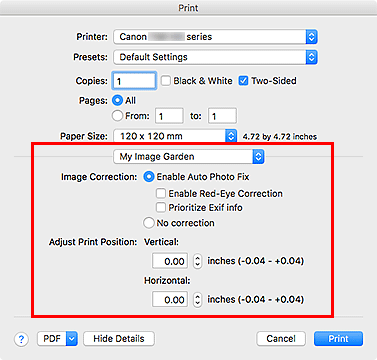
- Correção de Imagem (Image Correction)
-
Selecione Ativar Corrigir Foto Automaticamente (Enable Auto Photo Fix) para aplicar correções automaticamente; selecione Sem correção (No correction) se você não quiser fazer isso. Selecione Ativar Corrigir Foto Automaticamente (Enable Auto Photo Fix) para definir o seguinte.
- Ativar Correção de Olhos Vermelhos (Enable Red-Eye Correction)
- Marque esta caixa de seleção para corrigir olhos vermelhos causados pelo flash de uma câmera.
- Priorizar inform. Exif (Prioritize Exif info)
- Marque essa caixa de seleção para aplicar correções principalmente com base nas configurações feitas ao tirar a foto.
 Importante
Importante- O tom de cor pode ser alterado quando você imprime uma imagem de documento com a opção Ativar Corrigir Foto Automaticamente (Enable Auto Photo Fix) selecionada. Nesse caso, selecione Sem correção (No correction).
- Ajustar Posição de Impressão (Adjust Print Position)
-
Se a imagem na etiqueta impressa ou na etiqueta do disco (CD/DVD/BD) não estiver na posição correta, você poderá ajustar a posição de impressão. Você pode ajustar a posição de impressão em incrementos de 0,01 polegadas ou 0,1 mm.
- Vertical
-
Você pode ajustar a posição de impressão na direção vertical.
- Horizontal
-
Você pode ajustar a posição de impressão na direção horizontal.

